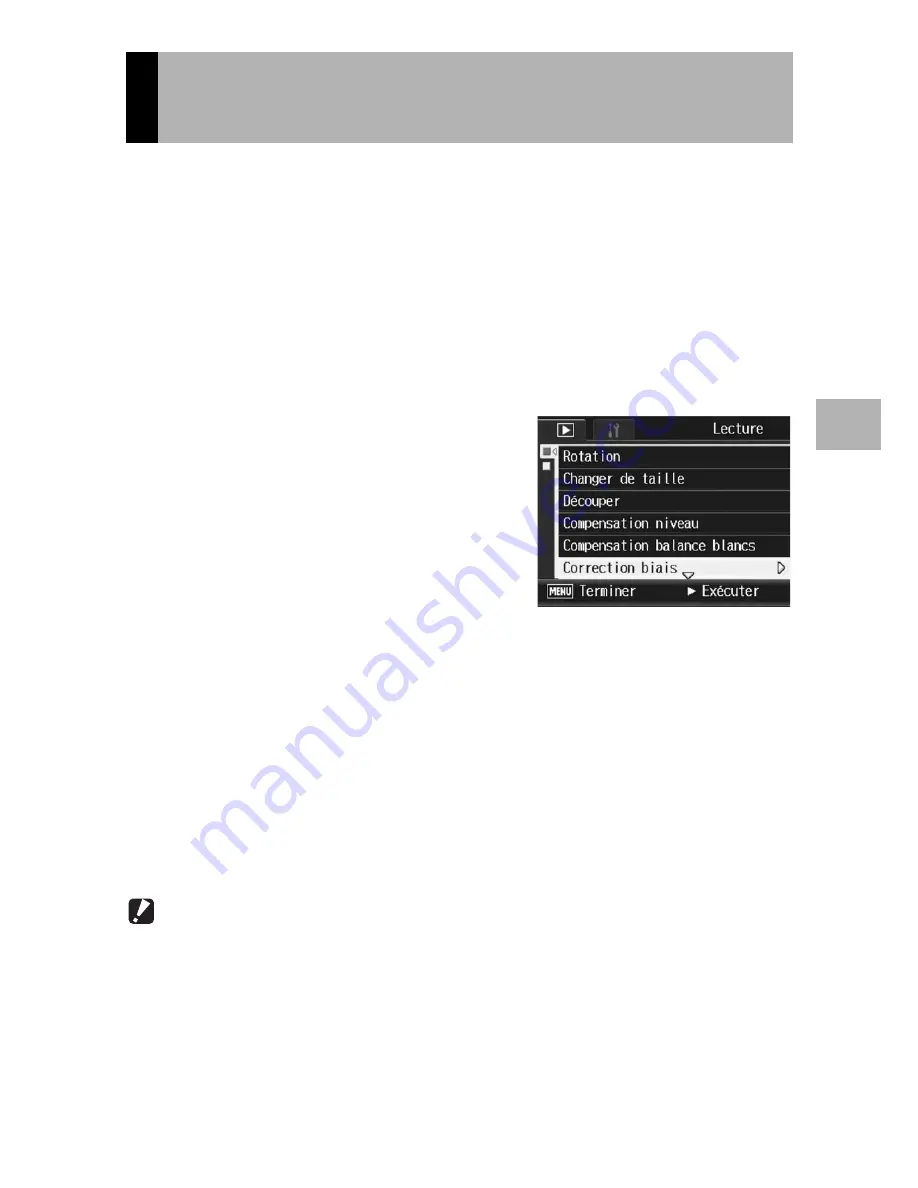
121
A
u
tr
e
s
fo
n
c
tions
de
le
c
tur
e
3
Vous pouvez redresser des objets rectangulaires, comme un
tableau d’affichage ou une carte de visite, photographiés de telle
manière qu’ils semblent être de face.
1
Appuyez sur la touche
6
(Lecture).
2
Appuyez sur la touche ADJ./OK
!"#$
pour afficher le
fichier à redresser.
3
Appuyez sur la touche MENU.
• Le menu Lecture apparaît.
4
Appuyez sur la touche ADJ./
OK
"
pour sélectionner
[Correction biais] et appuyez
sur la touche
$
.
• L’affichage indique que la photo est en
cours de traitement puis la partie
identifiée comme zone à corriger
apparaît encadrée en orange.
L’appareil peut identifier jusqu’à cinq
zones à la fois.
• Si la zone visée ne peut pas être détectée, un message d’erreur
apparaît. L’image originale demeure inchangée.
• Pour sélectionner une autre zone à corriger, déplacez le cadre orange
sur la zone concernée en appuyant sur la touche ADJ./OK
$
.
• Pour annuler la correction de l’obliquité, appuyez sur la touche ADJ./
OK
!
. Même si vous annulez la correction de l’obliquité, l’image
originale demeure inchangée.
5
Appuyez sur la touche ADJ./OK.
• L’affichage indique que la photo est en cours de correction puis la
photo corrigée est enregistrée. L’image originale demeure inchangée.
Attention----------------------------------------------------------------------------------------
•
Vous pouvez utiliser le mode Correction d’obliquité pour les photos prises avec cet
appareil photo.
•
Vous ne pouvez pas utiliser la correction d’obliquité pour les vidéos ou les images
prises avec Cont.S ou Cont.M.
•
Vous ne pouvez pas utiliser la correction d’obliquité des sous-fichiers avec [Taille
sous-fich] réglé sur une valeur inférieure à [N640[VGA]] pour les prises de photo avec
un sous-fichier avec [Enreg. 2 tailles] réglé sur [Oui]. (
G
P.101, 150)
•
La correction d’obliquité ne fonctionne pas avec les photos pivotées à l’aide du menu
de lecture réglé sur [Rotation].
Redressement des images inclinées
(Correction biais)
















































